Windows 8 Defender aan het rechtermuisknop menu toevoegen
Geplaatst: 17 dec 2012 10:59
Met de komst van Windows 8 heeft Microsoft zijn eigen virusscanner c.q. beveiligingspakket wat gebaseerd is op Microsoft Security Essentials standaard geïntegreerd in Windows. In combinatie met Windows SmartScreen is dit de primaire beveiliging die real-time bescherming moet bieden tegen virussen, spyware (malware) en andere kwaadaardige software.
In tegenstelling tot Microsoft Security Essentials in de eerdere versies van Windows is Windows Defender in Windows 8 niet standaard in de taakbalk aanwezig, echter kunt u met behulp van de onderstaande register-tweak wel Windows Defender aan het rechtermuisknop menu toevoegen.
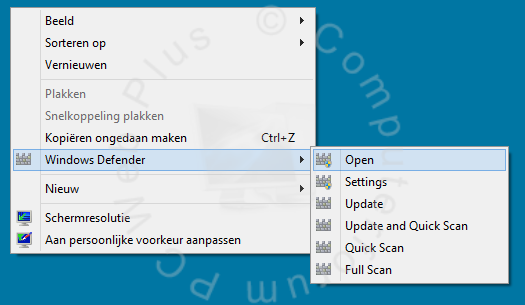 Ga in Windows 8 met de muis naar de rechterbovenhoek van het scherm en selecteer in de "Charm bar" Zoeken.
Ga in Windows 8 met de muis naar de rechterbovenhoek van het scherm en selecteer in de "Charm bar" Zoeken.
In tegenstelling tot Microsoft Security Essentials in de eerdere versies van Windows is Windows Defender in Windows 8 niet standaard in de taakbalk aanwezig, echter kunt u met behulp van de onderstaande register-tweak wel Windows Defender aan het rechtermuisknop menu toevoegen.
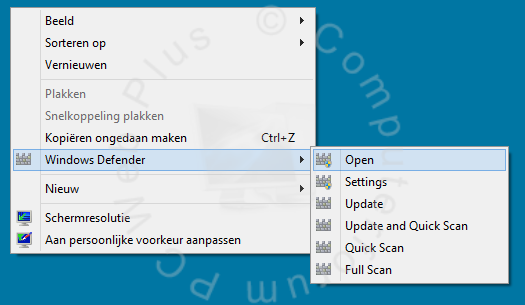
- Type in het zoekvak het commando notepad en druk op enter, of klik op de knop "Zoeken"
- Kopieer nu de onderstaande code in het kladblok bestand.
Code: Selecteer alles
Windows Registry Editor Version 5.00
[HKEY_CLASSES_ROOT\DesktopBackground\Shell\WindowsDefender]
"MUIVerb"="Windows Defender"
"SubCommands"="WD-Open;WD-Settings;WD-Update;WD-Update-QS;WD-QuickScan;WD-FullScan"
"Icon"="%ProgramFiles%\\Windows Defender\\EppManifest.dll"
"Position"=-
[HKEY_LOCAL_MACHINE\SOFTWARE\Microsoft\Windows\CurrentVersion\Explorer\CommandStore\shell\WD-Open]
@="Open"
"HasLUAShield"=""
"Icon"="%ProgramFiles%\\Windows Defender\\EppManifest.dll"
[HKEY_LOCAL_MACHINE\SOFTWARE\Microsoft\Windows\CurrentVersion\Explorer\CommandStore\shell\WD-Open\command]
@="C:\\Program Files\\Windows Defender\\MSASCui.exe"
[HKEY_LOCAL_MACHINE\SOFTWARE\Microsoft\Windows\CurrentVersion\Explorer\CommandStore\shell\WD-Settings]
@="Settings"
"HasLUAShield"=""
"Icon"="%ProgramFiles%\\Windows Defender\\EppManifest.dll"
[HKEY_LOCAL_MACHINE\SOFTWARE\Microsoft\Windows\CurrentVersion\Explorer\CommandStore\shell\WD-Settings\command]
@="\"C:\\Program Files\\Windows Defender\\MSASCui.exe\" -Settings"
[HKEY_LOCAL_MACHINE\SOFTWARE\Microsoft\Windows\CurrentVersion\Explorer\CommandStore\shell\WD-Update]
@="Update"
"Icon"="%ProgramFiles%\\Windows Defender\\EppManifest.dll"
[HKEY_LOCAL_MACHINE\SOFTWARE\Microsoft\Windows\CurrentVersion\Explorer\CommandStore\shell\WD-Update\command]
@="\"C:\\Program Files\\Windows Defender\\MSASCui.exe\" -Update"
[HKEY_LOCAL_MACHINE\SOFTWARE\Microsoft\Windows\CurrentVersion\Explorer\CommandStore\shell\WD-Update-QS]
@="Update and Quick Scan"
"Icon"="%ProgramFiles%\\Windows Defender\\EppManifest.dll"
[HKEY_LOCAL_MACHINE\SOFTWARE\Microsoft\Windows\CurrentVersion\Explorer\CommandStore\shell\WD-Update-QS\command]
@="\"C:\\Program Files\\Windows Defender\\MSASCui.exe\" -UpdateAndQuickScan"
[HKEY_LOCAL_MACHINE\SOFTWARE\Microsoft\Windows\CurrentVersion\Explorer\CommandStore\shell\WD-QuickScan]
@="Quick Scan"
"Icon"="%ProgramFiles%\\Windows Defender\\EppManifest.dll"
[HKEY_LOCAL_MACHINE\SOFTWARE\Microsoft\Windows\CurrentVersion\Explorer\CommandStore\shell\WD-QuickScan\command]
@="\"C:\\Program Files\\Windows Defender\\MSASCui.exe\" -QuickScan"
[HKEY_LOCAL_MACHINE\SOFTWARE\Microsoft\Windows\CurrentVersion\Explorer\CommandStore\shell\WD-FullScan]
@="Full Scan"
"Icon"="%ProgramFiles%\\Windows Defender\\EppManifest.dll"
[HKEY_LOCAL_MACHINE\SOFTWARE\Microsoft\Windows\CurrentVersion\Explorer\CommandStore\shell\WD-FullScan\command]
@="\"C:\\Program Files\\Windows Defender\\MSASCui.exe\" -FullScan"
- Klik op Bestand > Opslaan als.
- Bij "Opslaan in" kies je: Bureaublad
- Bij "Bestandsnaam" zet je: Defender.reg
- Bij "Opslaan als type" selecteer je: Alle bestanden (*.*).
- Klik op de knop Opslaan.
- Dubbelklik op "Defender.reg" en sta toe dat de wijzigingen in het register worden toegepast.